Mac下Go的安装与配置
Posted 諭伱
tags:
篇首语:本文由小常识网(cha138.com)小编为大家整理,主要介绍了Mac下Go的安装与配置相关的知识,希望对你有一定的参考价值。
Mac 安装golang
下载、安装、配置
1.1、下载golang
1.2、安装
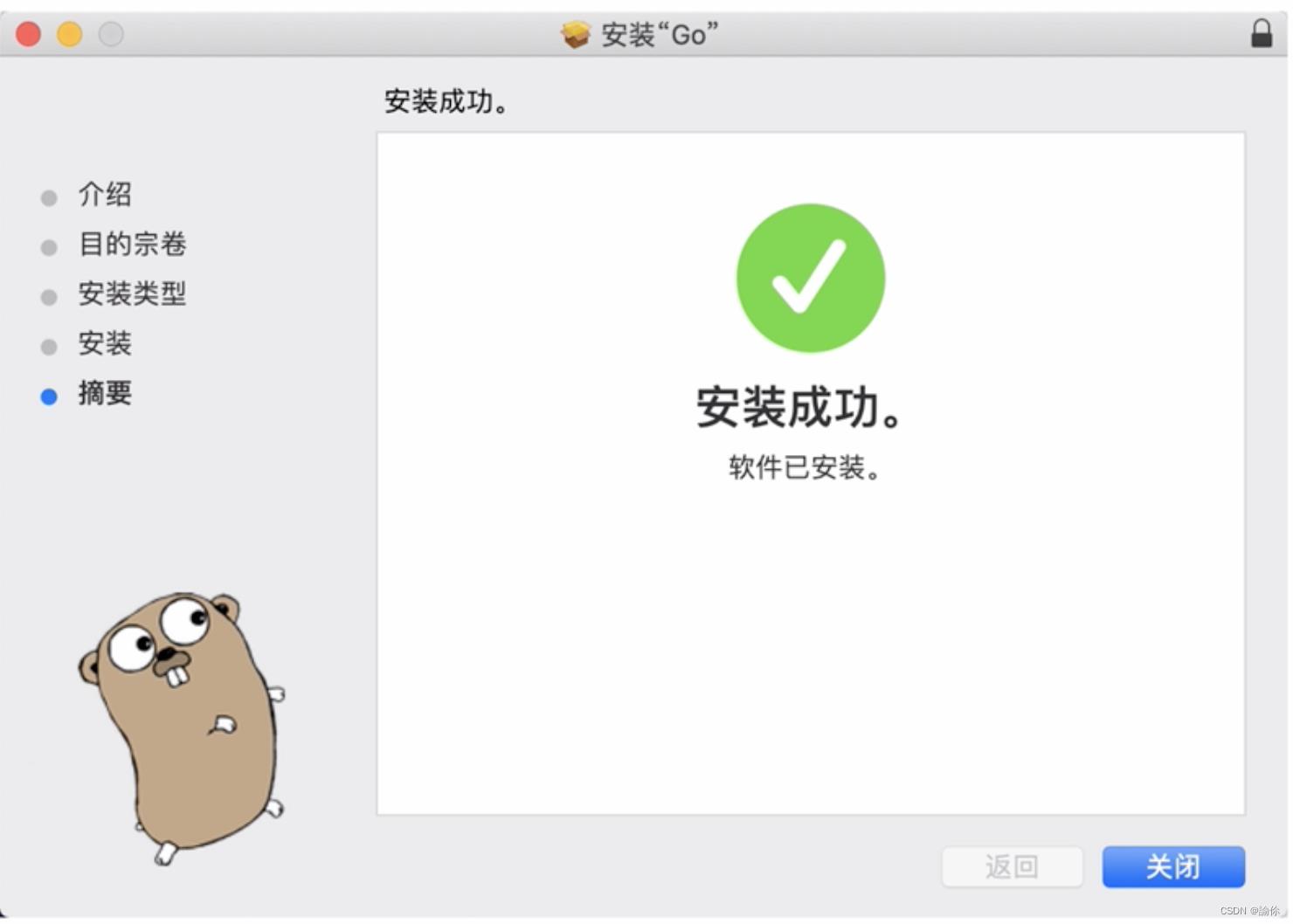
一直点击下一步提示安装成功即完成
1.3、配置
- 默认安装路径: /usr/local/go
- 默认编译启动文件:/usr/local/go/bin/go
1.3.1: 配置环境PATH
- 打开终端,执行下列命令配置环境变量
export PATH=/usr/local/go/bin:$PATH
执行此命令检测是否配置了环境变量,也可查看go环境配置go -env
1.3.2:配置项目目录
创建一个文件夹(项目目录),存放后面所有的项目代码用
1、mkdir /Users/song/goproject
创建三个文件夹,分别为bin , pkg , src
2、mkdir /Users/song/goproject/bin pkg src
/* GO代码必须在工作空间内。工作空间是一个目录,其中包含三个子目录: */
* $GOPATH = /Users/song/goproject (项目目录)
* 在进行 Go 语言开发的时候,我们的代码总是会保存在 $GOPATH/src 目录下。
* 在工程经过 go build 、 go install 或 go get 等指令后,会将下载的第
* 三方包源代码文件放 在 $GOPATH/src 目录下, 产生的二进制可执行文件放在
* $GOPATH/bin 目录下,生成的中间缓存 文件会被保存在 $GOPATH/pkg 下。
/Users/song/goproject //项目目录
|——bin //生成的可执行文件
|——pkg //编译后生成的,包的目标文件
|——src //里面每一个子目录,就是一个包。包内是Go的源码文件
| _ 项目-1
|- main.go
| _ 项目-2
| - main.go
1.3.3、配置临时环境变量(每次关闭终端框失效)
1、###go 安装目录
export GOROOT=/usr/local/go
2、###Golang的项目目录
export GOPATH=/Users/song/goproject
3、###存放编译之后的文件
export GOBIN=/Users/song/goproject/bin
4、###查看go环境配置详情
go env
1.3.4、配置持久环境变量
1、###如果是bash
vim ~/.bash_profile
1、###如果是zshrc
vim ~/.zshrc
2、输入环境命令
#Settig PATH for Golang
export PATH=/usr/local/go/bin:$PATH
export GOROOT=/usr/local/go
export GOPATH=/Users/song/goproject
export GOBIN=/Users/song/goproject/bin
3、** 刷新配置文件**
source ~/.bash_profile
或
source ~/.zshrc
编写第一句Go代码
1、cd $GOPATH //进入项目目录
2、cd src //进入工程目录
3、mkdir One_project //创建第一个工程目录
4、cd One_project //进入第一个工程目录
4、touch One.go //创建第一个go文件
5、vim One.go //打开go文件
/********* 目录结构树 *********/
/* goproject
├── bin
├── pkg
└── src
└── One_project
└── One.go
*/
package main
import "fmt"
func main()
fmt.Println("恭喜你,输出第一行Go代码!!!")
go run One.go
Mac 下 安装 和 使用 Go 框架 Beego
Go的安装配置这里就不说了 这里主要讲安装Beego框架
首先安装beego。运行以下指令,安装beego(需要先安装GIT):
go get github.com/beego/bee
安装完成后 如果 还不能 使用 bee 命令的话
需配置环境变量
vi ~/.bash_profile
加入
# bee PATH="${GOPATH}/bin:${PATH}" export PATH
运行命令生效:
source ~/.bash_profile
添加完bee的环境变量之后,在你的$GOPATH所在的目录中运行下面的命令,将会生成一个项目的框架结构,我们将其命名为bee-demo:
bee new bee-demo
现在,你将看到下面的文件目录结构:
bee-demo ├── conf | └── app.conf ├── controllers | └── default.go ├── main.go ├── models ├── routers | └── router.go ├── static │ ├── css │ ├── img │ └── js ├── tests │ └── default_test.go └── views └── index.tpl
观察一下这些文件,主要有:
-
主文件main.go
-
主要配置文件conf/app.conf
-
一个默认的控制器controllers/default.go
-
一个默认的测试集合tests/default_test.go
-
一个默认的视图模板views/index.tpl
现在最基本的程序以及准备好了,让我们运行一下它。在项目目录$GOPATH/src/app/下,运行下面的命令:
bee run bee-demo
这将会加载我们的新程序。除此之外,bee还监控源文件的改动。如果检测到改动,bee将会自动的重新加载应用程序。运行完上面的命令之后,你应该会看到类似于下面的输出信息
14-05-05 11:34:17 [INFO] Start building... 14-05-05 11:34:20 [SUCC] Build was successful 14-05-05 11:34:20 [INFO] Restarting app ... 14-05-05 11:34:20 [INFO] ./app is running... 2014/05/05 11:34:20 [I] Running on :8080
你可以看到应用程序已经在8080端口上运行了。在浏览器中访问http://localhost:8080/将会看到beego的默认首页。
到此完成
转摘自 https://my.oschina.net/ichendong/blog/761467
以上是关于Mac下Go的安装与配置的主要内容,如果未能解决你的问题,请参考以下文章